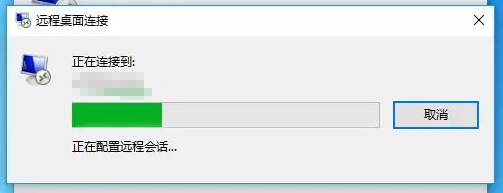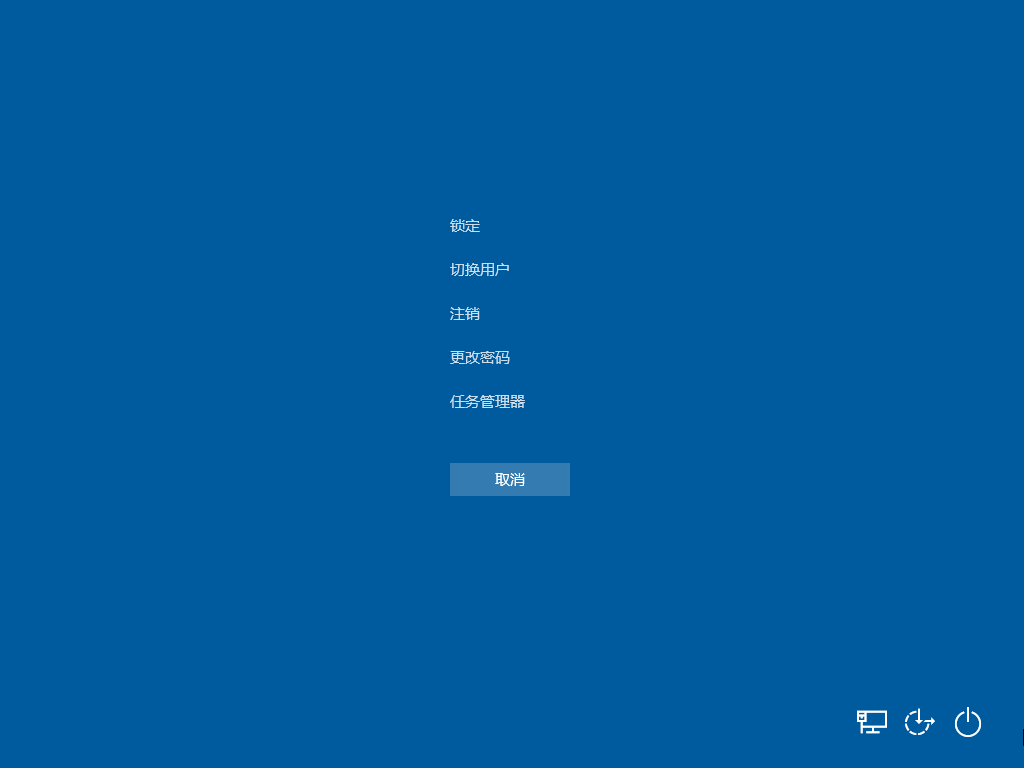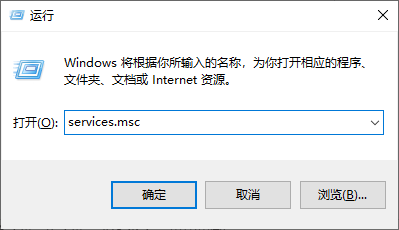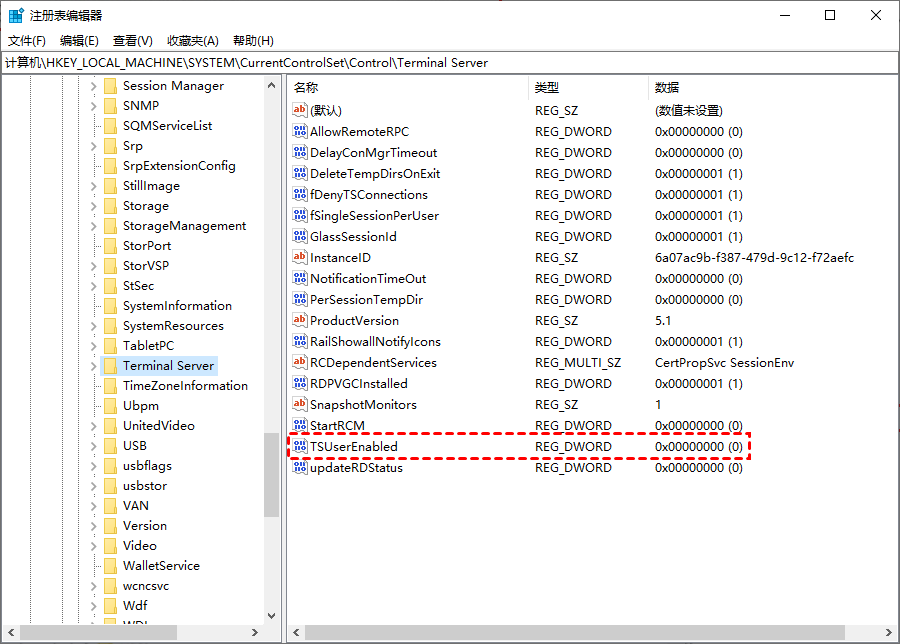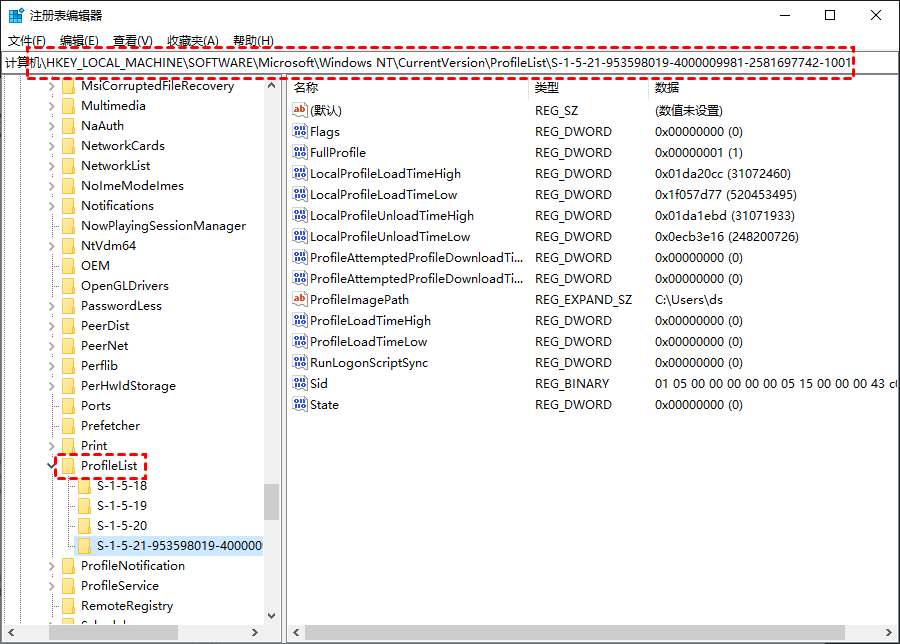远程桌面一直显示正在配置远程会话怎么解决?
远程桌面一直显示正在配置远程会话怎么办?别担心,本文提供了三种有效解决方法,跟随我们一起来看看吧!
为什么会卡在配置远程会话上?
“大家好!我一直在尝试建立远程连接,但远程桌面一直显示正在配置远程会话。您知道为什么会这样吗?以前有人遇到过这个问题吗?如何修复远程桌面连接一直在配置远程会话的问题?有什么方法可以解决这一问题吗?提前致谢!”
当您试图通过远程桌面远程连接家里的电脑时,如果遇到了“配置远程会话”的问题,这可能意味着本地计算机无法访问终结点。出现这种情况可能是由多种原因引起的,比如内存不足、证书损坏或用户配置文件无效。
如何解决远程桌面一直配置远程会话?
远程桌面一直显示正在配置远程会话,对于首次遇到此问题的用户而言,根本不知道如何解决该问题。不过,您可以采用以下方法来解决远程连接一直在配置远程会话。
方法1.解决内存不足问题
当遇到远程桌面卡在配置远程会话时,一个可能的原因是目标服务器或虚拟桌面上的内存不足。解决这一问题的具体步骤可能因目标系统运行的Windows版本而异。
以下步骤假设适用于Windows 10,但请注意,对于其他Windows版本,这些步骤可能略有不同:
步骤1. 在远程电脑上按Ctrl + Alt + Delete键,然后选择“任务管理器”。
步骤2. 导航到“性能”选项卡,单击“内存”选项。
步骤3. 检查可用内存。理想情况下,至少20%的系统内存应该可以自由使用。如果您发现远程系统没有足够的内存,可以将一些不使用的程序结束掉为其提供更多内存,或者启用虚拟内存。
方法2.检查自分配的远程桌面证书
因为证书无效或损坏,远程桌面在配置远程会话时可能会遇到一些问题。这些证书存储在用于建立与目标计算机的远程桌面连接的计算机上。要解决这个问题,请按照以下步骤进行操作:
步骤1. 打开文件资源管理器并转到C:\ProgramData\Microsoft\Crypto\RSA,将MachineKeys文件夹重命名为MachineKeys-Backup。
注意:是重命名文件夹而不是删除文件夹,重命名文件夹允许您在将来必要时检索密钥。
步骤2. 按Windows + R键并输入“services.msc”,然后单击“确定”。
步骤3. 找到“Remote Desktop Configuration”服务,右键单击它并选择“重新启动”。
步骤4. 再次导航到步骤1的文件夹路径以验证新证书的创建。然后打开运行框输入“regedit”以打开注册表编辑器。
步骤5. 导航到:HKEY_LOCAL_MACHINE\SYSTEM\CurrentControlSet\Control\Terminal Server,并确保TSUserEnabled的值设置为 1。
方法3.重新创建用户配置文件
远程桌面一直显示正在配置远程会话还有一种方法,就是重新创建用户配置文件。但请注意,这种方法可能导致数据丢失,因此在继续操作之前创建备份至关重要。
步骤1. 打开注册表编辑器,再导航到:HKEY_LOCAL_MACHINE\SOFTWARE\Microsoft\Windows NT\CurrentVersion\ProfileList。
步骤2. 右键单击要重新创建的用户配置文件(ProfileImagePath键将指示配置文件的所有者),再选择“删除”选项以删除配置文件。然后,重新启动计算机,并以删除其配置文件的用户身份登录。
远程桌面替代方案:一键远程控制电脑
在使用Windows系统自带的远程桌面时会遇到各种问题,例如:在配置远程会话阶段卡住、远程桌面连接出现了内部错误、远程桌面凭据不工作等。
值得庆幸的是,现在有一种免费好用的替代方案,为用户提供了快速稳定的远程访问体验:远程看看。作为一款强大的远程访问软件,远程看看相较于远程桌面具有以下几个优势:
- 易用性:远程看看支持一键式无人值守访问,无需IP地址和端口转发。
- 兼容性:远程看看适用于Windows Home/Standard版本,包括Windows 11/10/8.1/8/7,以及Windows Server 2019/2016/2012 R2/2022。它还支持运行Windows、iOS和Android的客户端设备。
- 附加功能:远程看看提供一系列高级功能,包括远程桌面文件传输、多个会话和即时聊天。
- 高安全性:远程看看采用端到端加密,使用强大的256位椭圆曲线加密(ECC)算法,确保在会话期间保护您的数据。
使用远程看看无需任何技术技能,您可以先在下载中心安全地下载和启动软件后,再按照以下步骤操作。
步骤1. 在远程计算机上打开远程看看,创建一个新帐号并登录。
步骤2. 在本地计算机上,打开远程看看并使用您刚刚创建的同一帐号登录,软件将自动分配计算机到您的帐号。
步骤3. 转到“设备”部分,选择要连接的计算机,然后选择“一键控制”选项以建立连接。
提示:如果您需要管理多台远程电脑,可以考虑将账号升级到高级版本以享受更多权利。升级之后,您可以进行高速文件传输、设备分组管理、批量部署设备MSI等操作。
总结
以上就是解决远程桌面一直显示正在配置远程会话的全部内容。如果远程桌面问题仍然存在,我们建议尝试使用远程看看来确保顺利的远程连接。不要让技术问题拖慢您的步伐,立即尝试远程看看,享受无忧的远程会话。